Minecraft es uno de los juegos de computadora más populares del mundo. Gran parte de su popularidad proviene de poder instalarlo en casi cualquier computadora. Instalar Minecraft en Windows se ha convertido en un proceso mucho más simple gracias a un nuevo Minecraft Launcher. Este nuevo iniciador incluye todos los archivos Java necesarios, lo que significa que no necesita instalar Java por su cuenta. Si está usando una Mac o Linux, igual necesitará instalar Java manualmente.
Método uno de cinco:
Windows
-
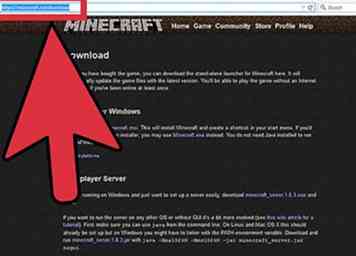 1 Visite la página de descarga de Minecraft. Puedes encontrarlo en minecraft.net/download.
1 Visite la página de descarga de Minecraft. Puedes encontrarlo en minecraft.net/download. - Si ha tenido problemas en el pasado para que Minecraft y Java funcionen, descargue la versión más nueva de minecraft.net/download. Las últimas versiones de Minecraft incluyen todos los archivos Java necesarios y no requieren una instalación Java por separado.[1]
-
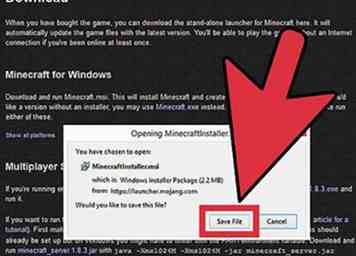 2 Haga clic en el .Minecraft.msi enlace en la sección "Minecraft para Windows". Esto descargará el nuevo instalador de Minecraft.
2 Haga clic en el .Minecraft.msi enlace en la sección "Minecraft para Windows". Esto descargará el nuevo instalador de Minecraft. -
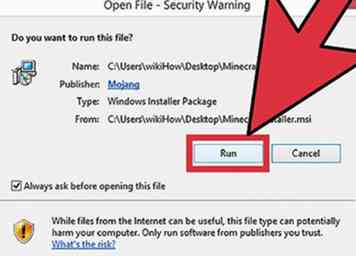 3 Ejecute el programa de instalación. Siga las instrucciones para instalar Minecraft en su computadora.
3 Ejecute el programa de instalación. Siga las instrucciones para instalar Minecraft en su computadora. -
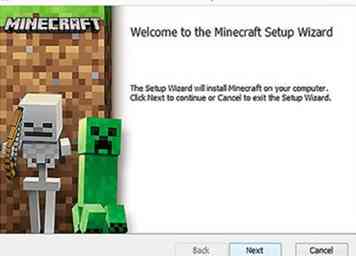 4 Abre el Iniciador de Minecraft. Este programa se usa para iniciar Minecraft. Puede encontrar un ícono en su escritorio después de la instalación.
4 Abre el Iniciador de Minecraft. Este programa se usa para iniciar Minecraft. Puede encontrar un ícono en su escritorio después de la instalación. -
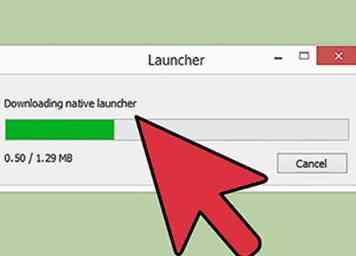 5 Espere a que se descarguen los archivos del juego. Cuando inicie el iniciador por primera vez, los archivos esenciales del juego se descargarán automáticamente.
5 Espere a que se descarguen los archivos del juego. Cuando inicie el iniciador por primera vez, los archivos esenciales del juego se descargarán automáticamente. -
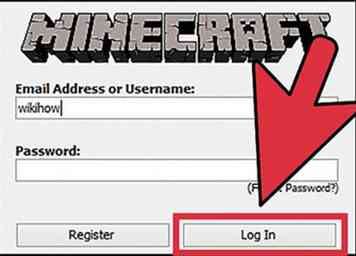 6 Inicia sesión con tu cuenta de Minecraft o Mojang. Esta es la cuenta que usted creó cuando compró Minecraft.
6 Inicia sesión con tu cuenta de Minecraft o Mojang. Esta es la cuenta que usted creó cuando compró Minecraft. -
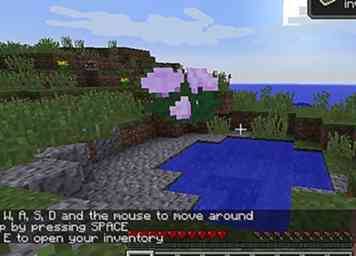 7 Comience a jugar Minecraft. Una vez que los archivos del juego hayan terminado de descargarse, puede comenzar a jugar. Consulte esta guía para obtener algunos consejos sobre cómo comenzar.
7 Comience a jugar Minecraft. Una vez que los archivos del juego hayan terminado de descargarse, puede comenzar a jugar. Consulte esta guía para obtener algunos consejos sobre cómo comenzar.
Solución de problemas
-
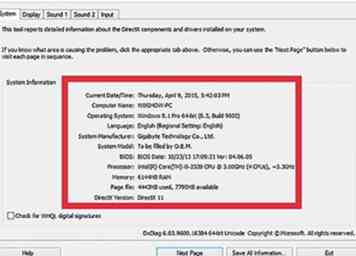 1 Minecraft funciona muy lento o se cuelga mucho. Esto generalmente se debe a que su computadora no cumple con los requisitos de Minecraft. Para obtener los mejores resultados al jugar, querrá la siguiente configuración:
1 Minecraft funciona muy lento o se cuelga mucho. Esto generalmente se debe a que su computadora no cumple con los requisitos de Minecraft. Para obtener los mejores resultados al jugar, querrá la siguiente configuración: - 4 GB de RAM
- 1 GB de espacio en el disco duro
- Una tarjeta gráfica dedicada
Método dos de cinco:
Mac
-
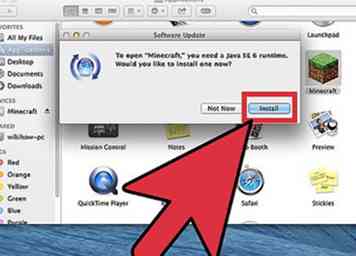 1 Descargue e instale Java. Necesitará instalar Java para ejecutar Minecraft en OS X. Puede descargar Java para OS X 10.10 (Yosemite) haciendo clic aquí.
1 Descargue e instale Java. Necesitará instalar Java para ejecutar Minecraft en OS X. Puede descargar Java para OS X 10.10 (Yosemite) haciendo clic aquí. - Mojang está trabajando en un instalador de Mac que ya no requiere Java, pero aún no está disponible.
-
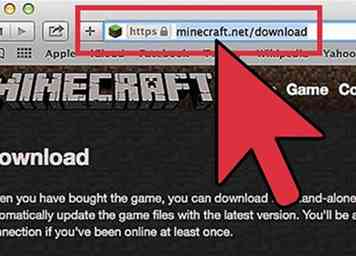 2 Visite la página de descarga de Minecraft. Puedes encontrarlo en minecraft.net/download.
2 Visite la página de descarga de Minecraft. Puedes encontrarlo en minecraft.net/download. -
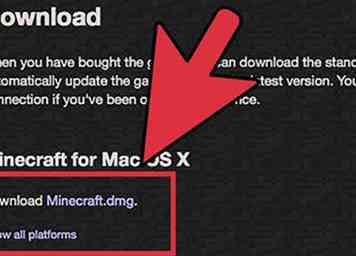 3 Haga clic en el enlace "Mostrar todas las plataformas". Esto se puede encontrar en la sección "Minecraft para Windows".
3 Haga clic en el enlace "Mostrar todas las plataformas". Esto se puede encontrar en la sección "Minecraft para Windows". -
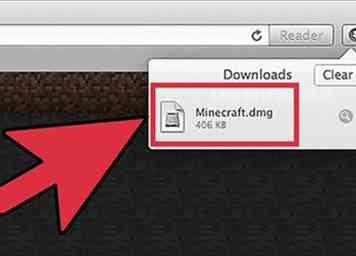 4 Haga clic en el .Minecraft.dmg enlazar. Esto descargará el instalador para la versión Mac de Minecraft.
4 Haga clic en el .Minecraft.dmg enlazar. Esto descargará el instalador para la versión Mac de Minecraft. -
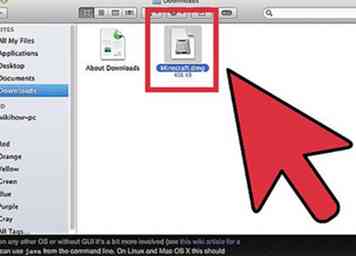 5 Haga doble clic en el archivo DMG descargado. Puede encontrarlo en su carpeta de Descargas.
5 Haga doble clic en el archivo DMG descargado. Puede encontrarlo en su carpeta de Descargas. -
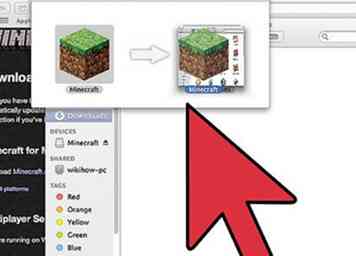 6 Arrastra el programa de Minecraft a tu carpeta de aplicaciones. Esto instalará Minecraft.[2]
6 Arrastra el programa de Minecraft a tu carpeta de aplicaciones. Esto instalará Minecraft.[2]
Solución de problemas
-
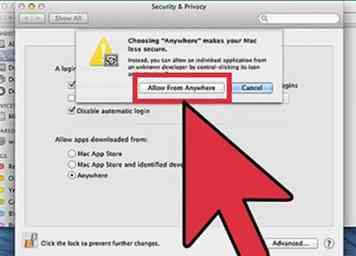 1 Me aparece un error que indica que Minecraft está dañado al intentar ejecutarlo. Este es un error porque OS X está configurado para no permitir programas que se descargaron de lugares que no sean App Store.[3]
1 Me aparece un error que indica que Minecraft está dañado al intentar ejecutarlo. Este es un error porque OS X está configurado para no permitir programas que se descargaron de lugares que no sean App Store.[3] - Haga clic en el menú Apple y seleccione "Preferencias del sistema".
- Seleccione la opción "Seguridad y privacidad".
- Seleccione "En cualquier lugar" de la sección "Permitir que las aplicaciones se descarguen desde".
Método tres de cinco:
edición de bolsillo de Minecraft
-
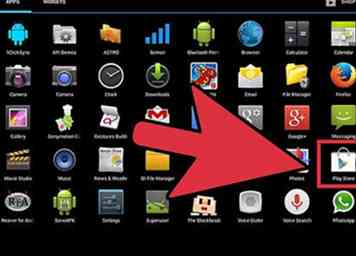 1 Abra la tienda de aplicaciones en su dispositivo. Minecraft Pocket Edition (PE) está disponible para iOS, Android y Windows Phone.
1 Abra la tienda de aplicaciones en su dispositivo. Minecraft Pocket Edition (PE) está disponible para iOS, Android y Windows Phone. -
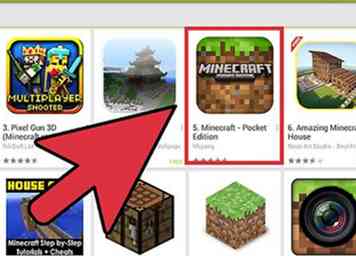 2 Búsqueda de "Minecraft Pocket Edition". Seleccionarlo de los resultados de búsqueda.
2 Búsqueda de "Minecraft Pocket Edition". Seleccionarlo de los resultados de búsqueda. -
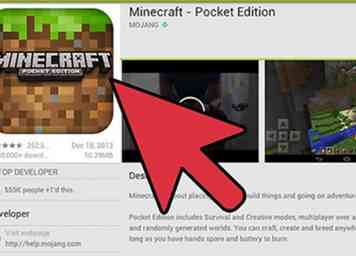 3 Cómprelo si aún no lo ha hecho. Deberá comprar Minecraft PE antes de poder descargarlo. Si ya lo ha comprado antes, puede comenzar a descargarlo inmediatamente.
3 Cómprelo si aún no lo ha hecho. Deberá comprar Minecraft PE antes de poder descargarlo. Si ya lo ha comprado antes, puede comenzar a descargarlo inmediatamente. -
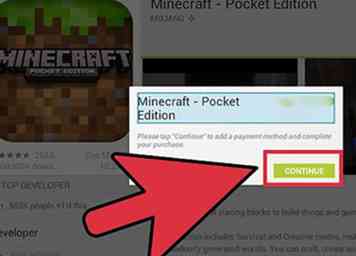 4 Toque "Instalar" para comenzar a descargar e instalar Minecraft PE. Podrá encontrarlo en su pantalla de inicio o en el cajón de su aplicación.
4 Toque "Instalar" para comenzar a descargar e instalar Minecraft PE. Podrá encontrarlo en su pantalla de inicio o en el cajón de su aplicación.
Método cuatro de cinco:
Linux
-
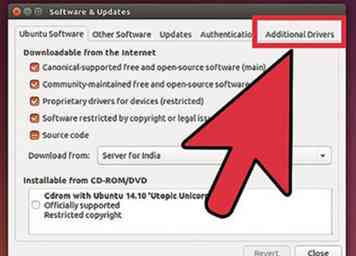 1 Descargue e instale los controladores de la tarjeta gráfica. Si tienes una tarjeta gráfica, obtendrás un mejor rendimiento de Minecraft si instalas los controladores para ello. Aquí se explica cómo instalar los controladores de tarjetas gráficas en Ubuntu:[4]
1 Descargue e instale los controladores de la tarjeta gráfica. Si tienes una tarjeta gráfica, obtendrás un mejor rendimiento de Minecraft si instalas los controladores para ello. Aquí se explica cómo instalar los controladores de tarjetas gráficas en Ubuntu:[4] - Abra el menú de Preferencias y seleccione "Software y actualizaciones".
- Haga clic en la pestaña "Controladores adicionales".
- Seleccione el "controlador binario" para su tarjeta gráfica y haga clic en "Aplicar cambios".
-
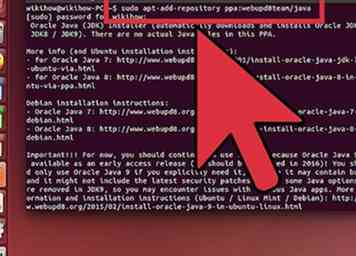 2 Instalar Java. Necesitará Java instalado para ejecutar Minecraft. Puede instalar Java a través de la terminal. Aquí están las instrucciones para Ubuntu:
2 Instalar Java. Necesitará Java instalado para ejecutar Minecraft. Puede instalar Java a través de la terminal. Aquí están las instrucciones para Ubuntu: - Abra la Terminal. Puedes presionar Ctrl+Alt+T para hacer esto rápidamente
- Tipo sudo apt-add-repository ppa: webupd8team / java y prensa ↵ Entrar.
- Tipo sudo apt-get update y prensa ↵ Entrar.
- Tipo sudo apt-get install oracle-java8-installer y prensa ↵ Entrar.
- Siga las instrucciones para instalar Java.
-
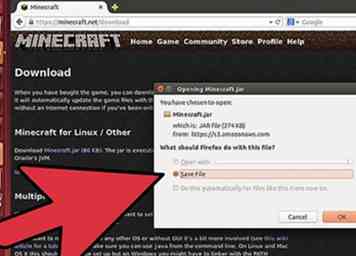 3 Descargar Minecraft de .minecraft.net/download. Haga clic en el enlace "Mostrar todas las plataformas", luego haga clic en Minecraft.jar enlazar.
3 Descargar Minecraft de .minecraft.net/download. Haga clic en el enlace "Mostrar todas las plataformas", luego haga clic en Minecraft.jar enlazar. -
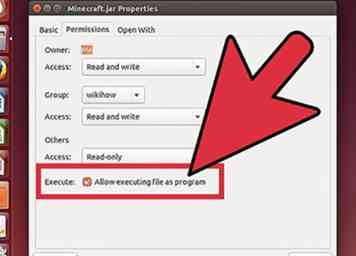 4 Después de la descarga, haga clic derecho en ..tarro archivo y seleccione "Propiedades". Seleccione la pestaña "Permisos" y marque la casilla "Permitir ejecutar el archivo como programa". Haga clic en "Aplicar".
4 Después de la descarga, haga clic derecho en ..tarro archivo y seleccione "Propiedades". Seleccione la pestaña "Permisos" y marque la casilla "Permitir ejecutar el archivo como programa". Haga clic en "Aplicar". -
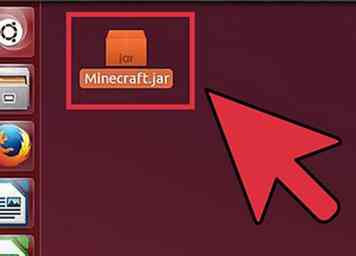 5 Haga doble clic en ..tarro archivo para iniciar Minecraft Launcher. Al hacer clic en "Reproducir" se descargarán automáticamente los archivos del juego, y se le pedirá que inicie sesión con su cuenta de Minecraft o Mojang.
5 Haga doble clic en ..tarro archivo para iniciar Minecraft Launcher. Al hacer clic en "Reproducir" se descargarán automáticamente los archivos del juego, y se le pedirá que inicie sesión con su cuenta de Minecraft o Mojang.
Solución de problemas
-
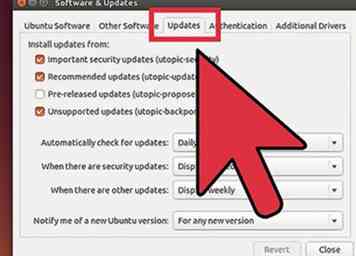 1 No puedo ejecutar Minecraft en una versión anterior de Ubuntu. Si está utilizando una versión anterior de Ubuntu y tiene dificultades para hacer funcionar Minecraft, consulte esta guía.
1 No puedo ejecutar Minecraft en una versión anterior de Ubuntu. Si está utilizando una versión anterior de Ubuntu y tiene dificultades para hacer funcionar Minecraft, consulte esta guía. -
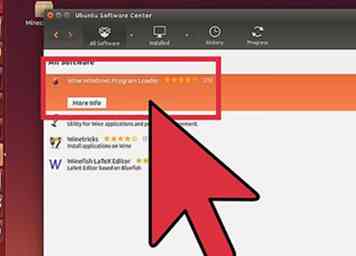 2 Recibo continuamente errores cuando juego Minecraft. Hay innumerables razones por las que Minecraft para Linux podría estar fallando.La forma más fácil de evitar la mayoría de los problemas es usar Wine (el emulador de Windows de Linux) para ejecutar la versión de Minecraft en Windows.
2 Recibo continuamente errores cuando juego Minecraft. Hay innumerables razones por las que Minecraft para Linux podría estar fallando.La forma más fácil de evitar la mayoría de los problemas es usar Wine (el emulador de Windows de Linux) para ejecutar la versión de Minecraft en Windows. - Haga clic aquí para obtener instrucciones detalladas sobre la instalación de programas de Windows utilizando Wine.
Método cinco de cinco:
Instalación adicional
-
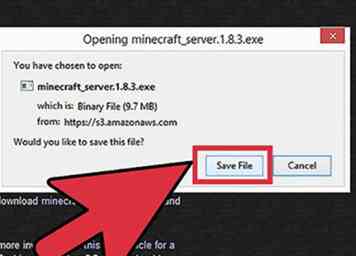 1 Configura un servidor de Minecraft. Si desea crear un mundo en el que usted y todos sus amigos puedan jugar, puede considerar configurar un servidor de Minecraft. Puede hacer esto en una computadora de repuesto en su casa, o puede alquilar un servidor que esté siempre disponible y que pueda manejar a muchos jugadores a la vez.
1 Configura un servidor de Minecraft. Si desea crear un mundo en el que usted y todos sus amigos puedan jugar, puede considerar configurar un servidor de Minecraft. Puede hacer esto en una computadora de repuesto en su casa, o puede alquilar un servidor que esté siempre disponible y que pueda manejar a muchos jugadores a la vez. -
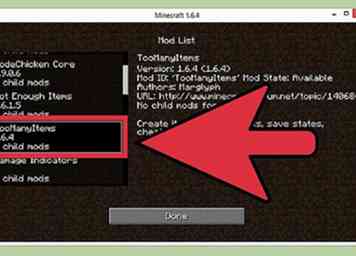 2 Instala algunos mods ¿Quieres cambiar tu experiencia vanica Minecraft? Hay miles de mods disponibles para Minecraft, y también muchos mods disponibles para Minecraft PE (aunque estos requieren una cantidad considerable de trabajo).
2 Instala algunos mods ¿Quieres cambiar tu experiencia vanica Minecraft? Hay miles de mods disponibles para Minecraft, y también muchos mods disponibles para Minecraft PE (aunque estos requieren una cantidad considerable de trabajo). - Haga clic aquí para obtener instrucciones sobre cómo instalar Minecraft mods.
- Haga clic aquí para obtener instrucciones sobre la instalación de mods de Minecraft PE.
Facebook
Twitter
Google+
 Minotauromaquia
Minotauromaquia
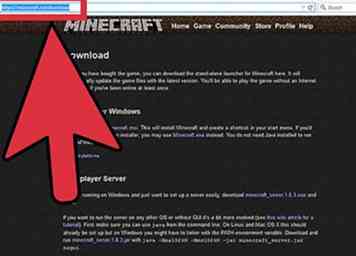 1 Visite la página de descarga de Minecraft. Puedes encontrarlo en minecraft.net/download.
1 Visite la página de descarga de Minecraft. Puedes encontrarlo en minecraft.net/download. 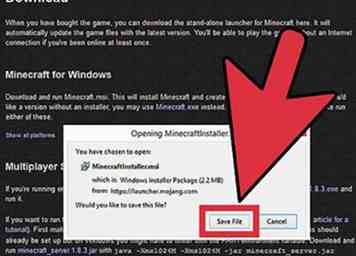 2 Haga clic en el
2 Haga clic en el 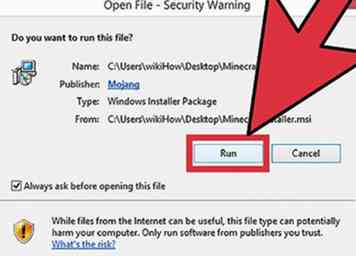 3 Ejecute el programa de instalación. Siga las instrucciones para instalar Minecraft en su computadora.
3 Ejecute el programa de instalación. Siga las instrucciones para instalar Minecraft en su computadora. 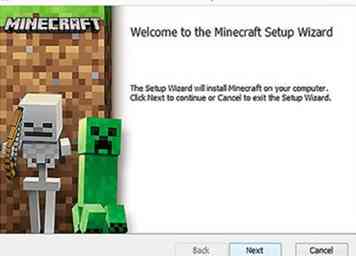 4 Abre el Iniciador de Minecraft. Este programa se usa para iniciar Minecraft. Puede encontrar un ícono en su escritorio después de la instalación.
4 Abre el Iniciador de Minecraft. Este programa se usa para iniciar Minecraft. Puede encontrar un ícono en su escritorio después de la instalación. 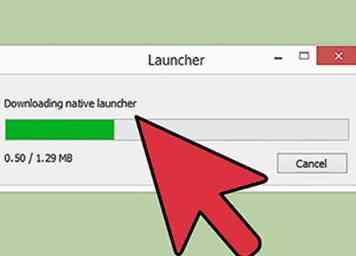 5 Espere a que se descarguen los archivos del juego. Cuando inicie el iniciador por primera vez, los archivos esenciales del juego se descargarán automáticamente.
5 Espere a que se descarguen los archivos del juego. Cuando inicie el iniciador por primera vez, los archivos esenciales del juego se descargarán automáticamente. 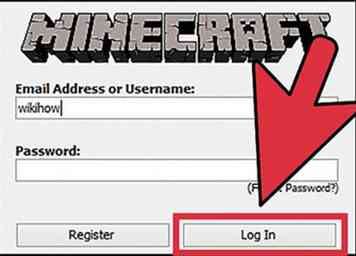 6 Inicia sesión con tu cuenta de Minecraft o Mojang. Esta es la cuenta que usted creó cuando compró Minecraft.
6 Inicia sesión con tu cuenta de Minecraft o Mojang. Esta es la cuenta que usted creó cuando compró Minecraft. 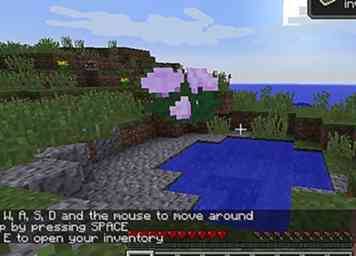 7 Comience a jugar Minecraft. Una vez que los archivos del juego hayan terminado de descargarse, puede comenzar a jugar. Consulte esta guía para obtener algunos consejos sobre cómo comenzar.
7 Comience a jugar Minecraft. Una vez que los archivos del juego hayan terminado de descargarse, puede comenzar a jugar. Consulte esta guía para obtener algunos consejos sobre cómo comenzar. 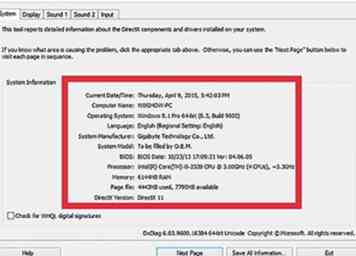 1 Minecraft funciona muy lento o se cuelga mucho. Esto generalmente se debe a que su computadora no cumple con los requisitos de Minecraft. Para obtener los mejores resultados al jugar, querrá la siguiente configuración:
1 Minecraft funciona muy lento o se cuelga mucho. Esto generalmente se debe a que su computadora no cumple con los requisitos de Minecraft. Para obtener los mejores resultados al jugar, querrá la siguiente configuración: 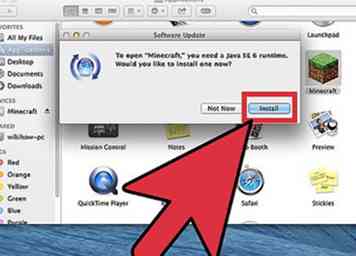 1 Descargue e instale Java. Necesitará instalar Java para ejecutar Minecraft en OS X. Puede descargar Java para OS X 10.10 (Yosemite) haciendo clic aquí.
1 Descargue e instale Java. Necesitará instalar Java para ejecutar Minecraft en OS X. Puede descargar Java para OS X 10.10 (Yosemite) haciendo clic aquí. 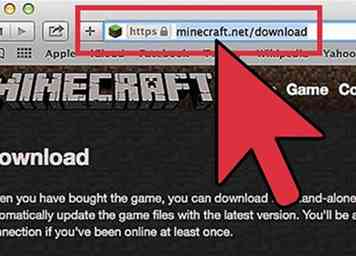 2 Visite la página de descarga de Minecraft. Puedes encontrarlo en minecraft.net/download.
2 Visite la página de descarga de Minecraft. Puedes encontrarlo en minecraft.net/download. 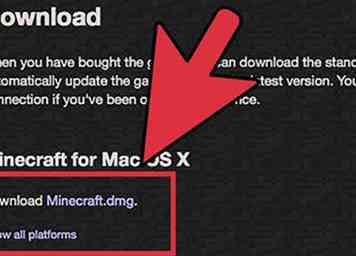 3 Haga clic en el enlace "Mostrar todas las plataformas". Esto se puede encontrar en la sección "Minecraft para Windows".
3 Haga clic en el enlace "Mostrar todas las plataformas". Esto se puede encontrar en la sección "Minecraft para Windows". 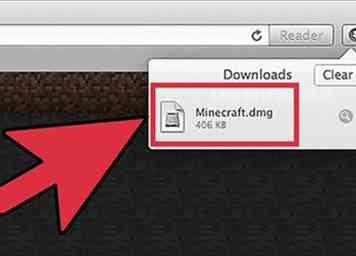 4 Haga clic en el
4 Haga clic en el 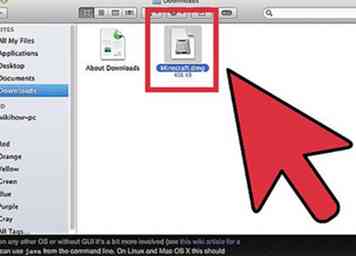 5 Haga doble clic en el archivo DMG descargado. Puede encontrarlo en su carpeta de Descargas.
5 Haga doble clic en el archivo DMG descargado. Puede encontrarlo en su carpeta de Descargas. 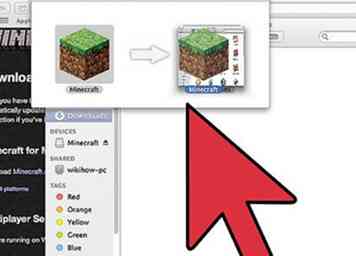 6 Arrastra el programa de Minecraft a tu carpeta de aplicaciones. Esto instalará Minecraft.[2]
6 Arrastra el programa de Minecraft a tu carpeta de aplicaciones. Esto instalará Minecraft.[2] 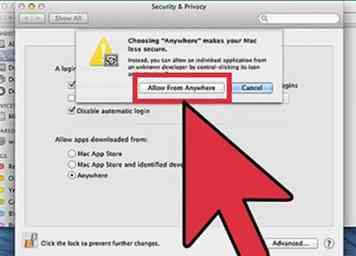 1 Me aparece un error que indica que Minecraft está dañado al intentar ejecutarlo. Este es un error porque OS X está configurado para no permitir programas que se descargaron de lugares que no sean App Store.[3]
1 Me aparece un error que indica que Minecraft está dañado al intentar ejecutarlo. Este es un error porque OS X está configurado para no permitir programas que se descargaron de lugares que no sean App Store.[3] 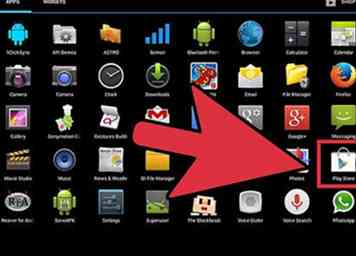 1 Abra la tienda de aplicaciones en su dispositivo. Minecraft Pocket Edition (PE) está disponible para iOS, Android y Windows Phone.
1 Abra la tienda de aplicaciones en su dispositivo. Minecraft Pocket Edition (PE) está disponible para iOS, Android y Windows Phone. 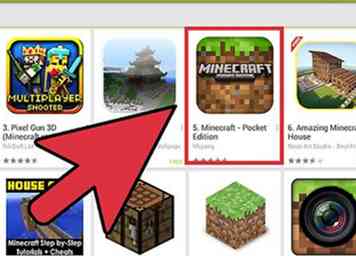 2 Búsqueda de "Minecraft Pocket Edition". Seleccionarlo de los resultados de búsqueda.
2 Búsqueda de "Minecraft Pocket Edition". Seleccionarlo de los resultados de búsqueda. 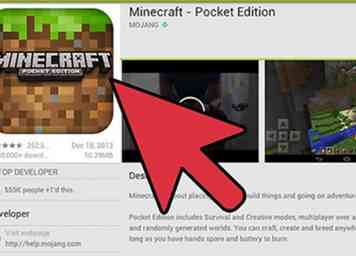 3 Cómprelo si aún no lo ha hecho. Deberá comprar Minecraft PE antes de poder descargarlo. Si ya lo ha comprado antes, puede comenzar a descargarlo inmediatamente.
3 Cómprelo si aún no lo ha hecho. Deberá comprar Minecraft PE antes de poder descargarlo. Si ya lo ha comprado antes, puede comenzar a descargarlo inmediatamente. 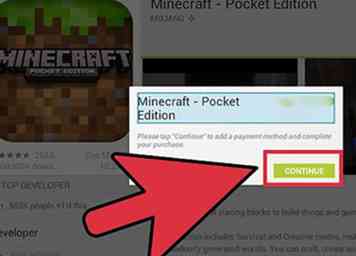 4 Toque "Instalar" para comenzar a descargar e instalar Minecraft PE. Podrá encontrarlo en su pantalla de inicio o en el cajón de su aplicación.
4 Toque "Instalar" para comenzar a descargar e instalar Minecraft PE. Podrá encontrarlo en su pantalla de inicio o en el cajón de su aplicación. 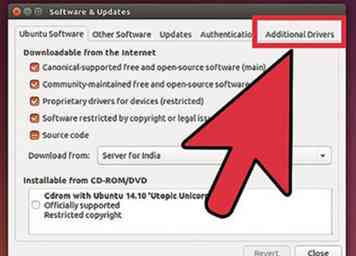 1 Descargue e instale los controladores de la tarjeta gráfica. Si tienes una tarjeta gráfica, obtendrás un mejor rendimiento de Minecraft si instalas los controladores para ello. Aquí se explica cómo instalar los controladores de tarjetas gráficas en Ubuntu:[4]
1 Descargue e instale los controladores de la tarjeta gráfica. Si tienes una tarjeta gráfica, obtendrás un mejor rendimiento de Minecraft si instalas los controladores para ello. Aquí se explica cómo instalar los controladores de tarjetas gráficas en Ubuntu:[4] 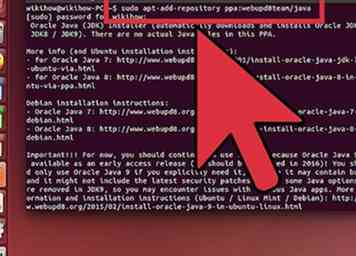 2 Instalar Java. Necesitará Java instalado para ejecutar Minecraft. Puede instalar Java a través de la terminal. Aquí están las instrucciones para Ubuntu:
2 Instalar Java. Necesitará Java instalado para ejecutar Minecraft. Puede instalar Java a través de la terminal. Aquí están las instrucciones para Ubuntu: 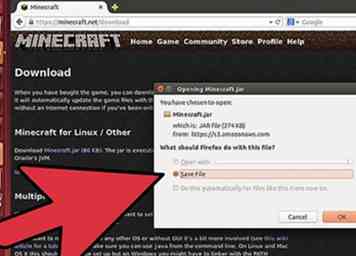 3 Descargar Minecraft de
3 Descargar Minecraft de 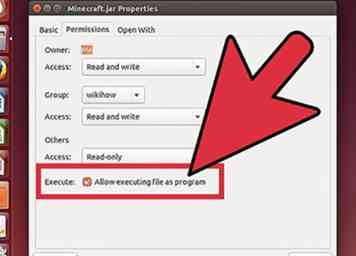 4 Después de la descarga, haga clic derecho en
4 Después de la descarga, haga clic derecho en 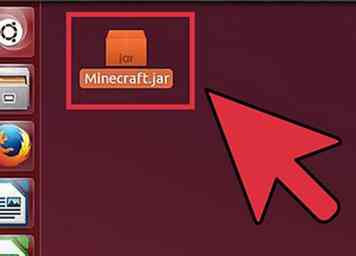 5 Haga doble clic en
5 Haga doble clic en 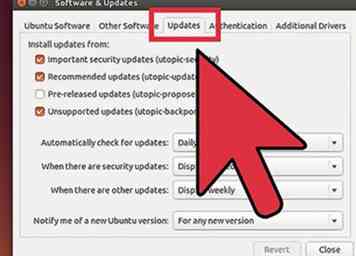 1 No puedo ejecutar Minecraft en una versión anterior de Ubuntu. Si está utilizando una versión anterior de Ubuntu y tiene dificultades para hacer funcionar Minecraft, consulte esta guía.
1 No puedo ejecutar Minecraft en una versión anterior de Ubuntu. Si está utilizando una versión anterior de Ubuntu y tiene dificultades para hacer funcionar Minecraft, consulte esta guía. 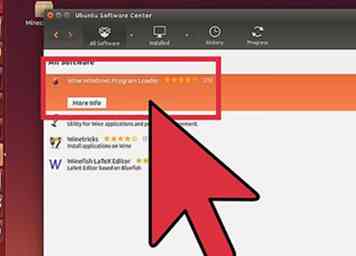 2 Recibo continuamente errores cuando juego Minecraft. Hay innumerables razones por las que Minecraft para Linux podría estar fallando.La forma más fácil de evitar la mayoría de los problemas es usar Wine (el emulador de Windows de Linux) para ejecutar la versión de Minecraft en Windows.
2 Recibo continuamente errores cuando juego Minecraft. Hay innumerables razones por las que Minecraft para Linux podría estar fallando.La forma más fácil de evitar la mayoría de los problemas es usar Wine (el emulador de Windows de Linux) para ejecutar la versión de Minecraft en Windows. 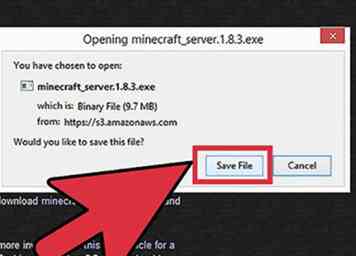 1 Configura un servidor de Minecraft. Si desea crear un mundo en el que usted y todos sus amigos puedan jugar, puede considerar configurar un servidor de Minecraft. Puede hacer esto en una computadora de repuesto en su casa, o puede alquilar un servidor que esté siempre disponible y que pueda manejar a muchos jugadores a la vez.
1 Configura un servidor de Minecraft. Si desea crear un mundo en el que usted y todos sus amigos puedan jugar, puede considerar configurar un servidor de Minecraft. Puede hacer esto en una computadora de repuesto en su casa, o puede alquilar un servidor que esté siempre disponible y que pueda manejar a muchos jugadores a la vez. 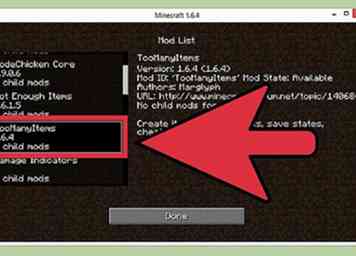 2 Instala algunos mods ¿Quieres cambiar tu experiencia vanica Minecraft? Hay miles de mods disponibles para Minecraft, y también muchos mods disponibles para Minecraft PE (aunque estos requieren una cantidad considerable de trabajo).
2 Instala algunos mods ¿Quieres cambiar tu experiencia vanica Minecraft? Hay miles de mods disponibles para Minecraft, y también muchos mods disponibles para Minecraft PE (aunque estos requieren una cantidad considerable de trabajo).